Démarrage rapide : Créer un tableau de bord sur le portail Azure avec Azure CLI
Un tableau de bord dans le Portail Microsoft Azure est une vue ciblée et organisée de vos ressources cloud. Ce guide de démarrage rapide montre comment utiliser Azure CLI pour créer un tableau de bord. L'exemple de tableau de bord montre les performances d'une machine virtuelle (VM), ainsi que des informations statiques et des liens.
En plus des conditions préalables répertoriées ici, vous avez besoin d’un compte Azure avec un abonnement actif. Créez un compte gratuitement.
Prérequis
Utilisez l’environnement Bash dans Azure Cloud Shell. Pour plus d’informations, consultez Démarrage rapide pour Bash dans Azure Cloud Shell.
Si vous préférez exécuter les commandes de référence de l’interface de ligne de commande localement, installez l’interface Azure CLI. Si vous exécutez sur Windows ou macOS, envisagez d’exécuter Azure CLI dans un conteneur Docker. Pour plus d’informations, consultez Guide pratique pour exécuter Azure CLI dans un conteneur Docker.
Si vous utilisez une installation locale, connectez-vous à Azure CLI à l’aide de la commande az login. Pour finir le processus d’authentification, suivez les étapes affichées dans votre terminal. Pour connaître les autres options de connexion, consultez Se connecter avec Azure CLI.
Lorsque vous y êtes invité, installez l’extension Azure CLI lors de la première utilisation. Pour plus d’informations sur les extensions, consultez Utiliser des extensions avec Azure CLI.
Exécutez az version pour rechercher la version et les bibliothèques dépendantes installées. Pour effectuer une mise à niveau vers la dernière version, exécutez az upgrade.
Si vous avez plusieurs abonnements Azure, choisissez celui dans lequel les ressources doivent être facturées. Pour sélectionner un abonnement, utilisez la commande az account set :
az account set --subscription aaaa0a0a-bb1b-cc2c-dd3d-eeeeee4e4e4eCréez un groupe de ressources Azure à l’aide de la commande az group create (ou utilisez un groupe de ressources existant) :
az group create --name myResourceGroup --location centralus
Créer une machine virtuelle
Créez une machine virtuelle à l’aide de la commande az vm create :
az vm create --resource-group myResourceGroup --name myVM1 --image win2016datacenter \
--admin-username azureuser --admin-password 1StrongPassword$
Notes
Il s’agit d’un nouveau nom d’utilisateur et d’un nouveau mot de passe (pas du compte que vous utilisez pour vous connecter à Azure). Le mot de passe doit être complexe. Pour plus d’informations, consultez les exigences relatives aux noms d’utilisateur et les exigences relatives aux mots de passe.
Le déploiement démarre et se termine au bout de quelques minutes.
Télécharger le modèle de tableau de bord
Étant donné que les tableaux de bord Azure sont des ressources, ils peuvent être représentés au format JSON. Pour plus d’informations, consultez Structure des tableaux de bord Azure.
Téléchargez le fichier portal-dashboard-template-testvm.json.
Personnalisez ensuite le fichier de modèle téléchargé en remplaçant les valeurs suivantes par les vôtres :
<subscriptionID>: Votre abonnement<rgName>: Groupe de ressources, par exemplemyResourceGroup<vmName>: Nom de la machine virtuelle, par exemplemyVM1<dashboardTitle>: Titre du tableau de bord, par exempleSimple VM Dashboard<location>: Votre région Azure, par exemplecentralus
Pour plus d’informations, consultez Référence sur le modèle de tableaux de bord Microsoft.Portal.
Déployer le modèle de tableau de bord
Vous pouvez maintenant déployer le modèle à partir d’Azure CLI.
Exécutez la commande az portal dashboard create pour déployer le modèle :
az portal dashboard create --resource-group myResourceGroup --name 'Simple VM Dashboard' \ --input-path portal-dashboard-template-testvm.json --location centralusVérifiez que le tableau de bord a bien été créé en exécutant la commande az portal dashboard show :
az portal dashboard show --resource-group myResourceGroup --name 'Simple VM Dashboard'
Pour voir tous les tableaux de bord de l’abonnement actif, utilisez az portal dashboard list :
az portal dashboard list
Vous pouvez aussi voir tous les tableaux de bord d’un groupe de ressources spécifique :
az portal dashboard list --resource-group myResourceGroup
Pour mettre à jour un tableau de bord, utilisez la commande az portal dashboard update :
az portal dashboard update --resource-group myResourceGroup --name 'Simple VM Dashboard' \
--input-path portal-dashboard-template-testvm.json --location centralus
Vérifier les ressources déployées
Vérifiez que vous pouvez voir les données concernant votre machine virtuelle dans le tableau de bord du portail Azure.
Dans le menu du portail Azure, sélectionnez Tableau de bord.
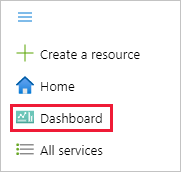
Dans la page Tableau de bord, sélectionnez Tableau de bord Machine virtuelle simple.
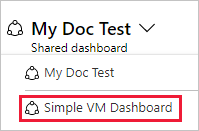
Examinez le tableau de bord, qui doit ressembler à celui illustré ici. Même si une partie du contenu est statique, il y a également des graphiques qui indiquent les performances de la machine virtuelle que vous avez créée au début.
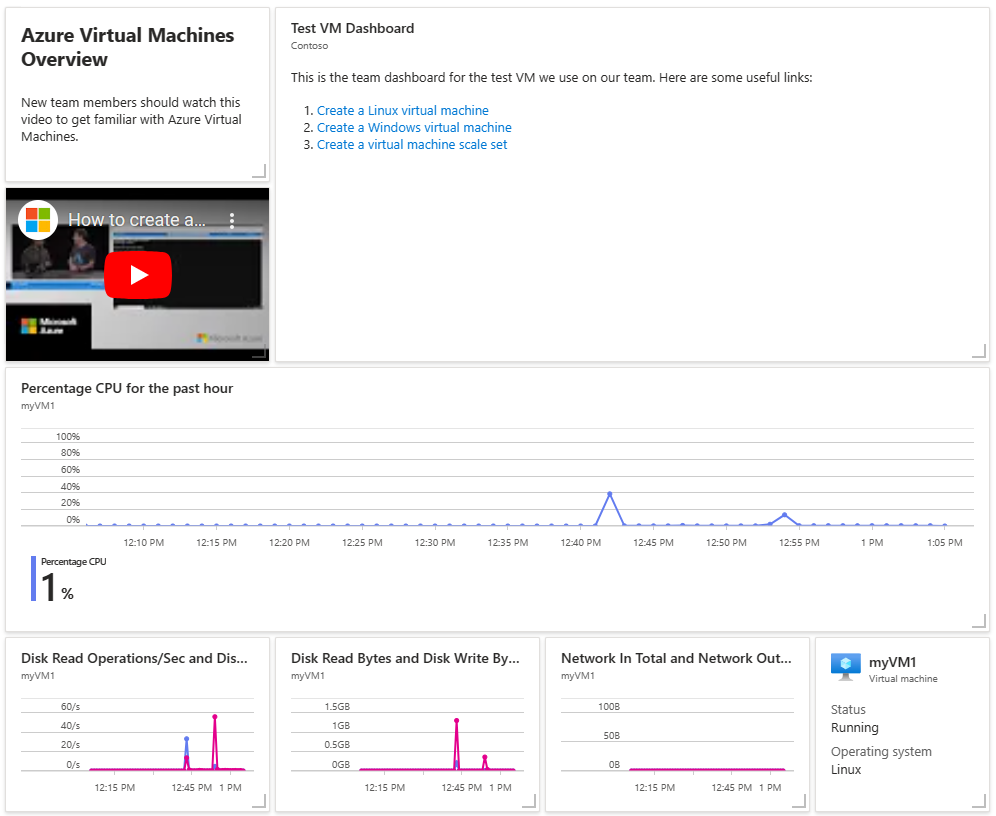
Nettoyer les ressources
Pour supprimer la machine virtuelle et le tableau de bord associé que vous avez créé, supprimez le groupe de ressources qui les contient.
Attention
La suppression du groupe de ressources entraîne la suppression de toutes les ressources qu’il contient. Si le groupe de ressources contient des ressources supplémentaires, hormis votre machine virtuelle et votre tableau de bord, ces ressources sont également supprimées.
az group delete --name myResourceGroup
Pour supprimer uniquement le tableau de bord, utilisez la commande az portal dashboard delete :
az portal dashboard delete --resource-group myResourceGroup --name "Simple VM Dashboard"
Étapes suivantes
Pour plus d’informations sur les commandes Azure CLI pour les tableaux de bord, consultez :
